🎯 AutoCAD: Cómo TAPAR Bloques con el Comando WIPEOUT | Tutorial
Sabías que existe un comando en AutoCAD para ocultar bloques, textos u objetos sin borrarlos, aprende a usar el comando WIPEOUT
AUTOCAD
9/10/20252 min read
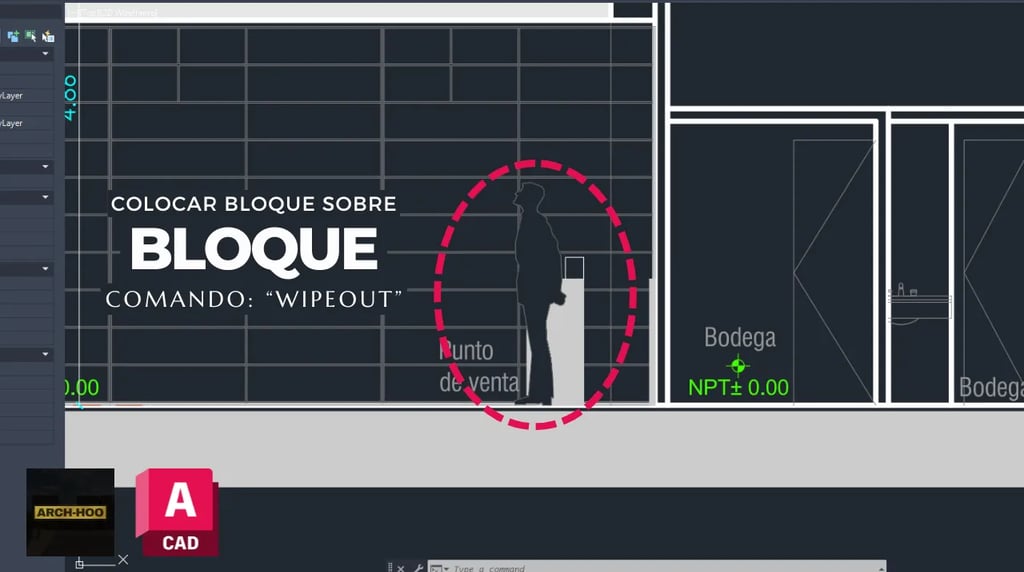
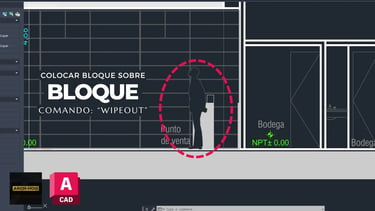
🎯 AutoCAD: Cómo TAPAR Bloques con el Comando WIPEOUT
¿Alguna vez has sentido que tus planos en AutoCAD se ven demasiado cargados, con líneas y objetos superpuestos que confunden? Existe un comando para eso: WIPEOUT. Ayuda a ocultar objetos sin borrarlos, creando presentaciones mucho más limpias y profesionales.
Aprende qué es WIPEOUT, cómo funciona, sus ventajas, problemas comunes y sus soluciones, además de un tutorial práctico para que lo uses hoy mismo.
🚧 ¿Qué problema resuelve este comando en AutoCAD?
✅ Ocultar objetos sin borrarlos: Sirve para limpiar un plano sin necesidad de eliminar demás líneas.
✅ Eliminar sobreposición visual: Consigue que tus bloques, textos y etiquetas sean legibles sobre cualquier fondo.
📌 ¿Qué es WIPEOUT y por qué deberías usarlo?
El comando WIPEOUT crea un “relleno” con el mismo color del fondo del área de dibujo. De esta manera tapa cualquier objeto que quede detrás sin eliminarlo.
Ventajas clave:
Claridad visual: Mejora la presentación de tus planos.
No destructivo: Nada se borra, todo sigue ahí debajo.
Precisión: Define exactamente el área a ocultar.
Rapidez: Evita recortar línea por línea o jugar con capas.
⚙️ Comando WIPEOUT
Nombre del comando: WIPEOUT
Atajo en teclado: No tiene alias predeterminado, se escribe completo.
Cómo activarlo:
Desde la cinta: Inicio > Dibujo > Wipeout.
O escribiendo WIPEOUT en la barra de comandos y presionar "ENTER".
En AutoCAD Español: No existe traducción. Para asegurarte de que funcione, escribe un guión bajo al inicio: _WIPEOUT.
Incorporación del Comando: Este comando fue introducido en AutoCAD 2000 y revolucionó la presentación de planos porque hasta ese entonces solo existía la opción de recortar o borrar.
📝 Tutorial rápido: Cómo usar WIPEOUT
Para este ejemplo vamos a usar el comando en un bloque, a manera de que el bloque quede por encima de los demás elementos sin borrarlos:
Paso 1.- Seleccionamos nuestro bloque al cual le aplicaremos el comando, doble clic y "ok" para abrir el editor de bloques, una vez abierto el editor, tenemos que asegurarnos de que nuestro bloque está hecho por una sola polilínea.
Paso 2.- Activamos el comando WIPEOUT y damos enter, abajo en la barra de comandos nos dará la opción de "Polyline" o polilínea, la seleccionamos o introducimos la letra "P" y seleccionamos la polilínea que conforma nuestro bloque, nos preguntará si deseamos eliminar la polilínea, en mi caso pondré que NO.
Paso 3.- Listo, se aplicó el comando, aunque visualmente no parezca haber ningún cambio, el relleno ya está creado. Damos clic en "Cerrar Editor de Bloques" > "Guardar Cambios" y listo! Ahora donde pongamos nuestro bloque, se representará mejor y visualmente estará por encima de los demás objetos.
Paso 4.- Colocar textos por encima, si un texto quedó por debajo del bloque y queremos que esté al frente, seleccionamos el texto, damos Clic Derecho > "Draw Order" u Órden de Dibujo > "Bring To Front" o Pasar al Frente.
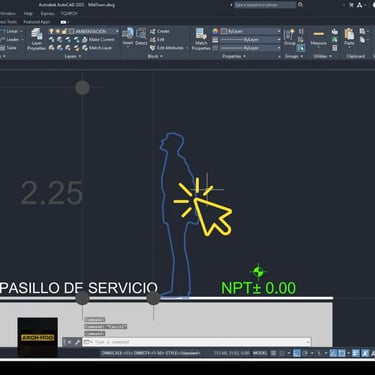
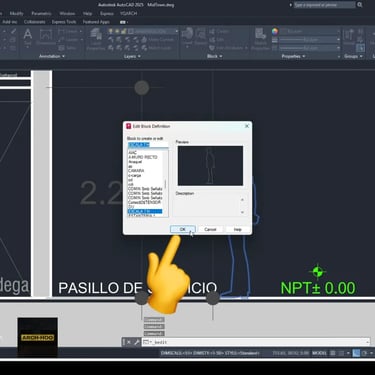
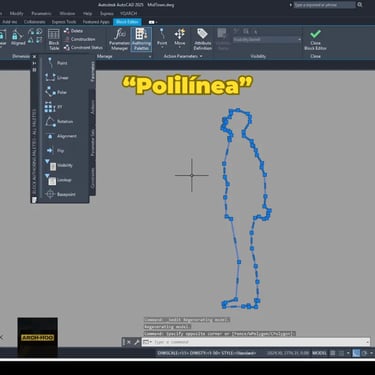
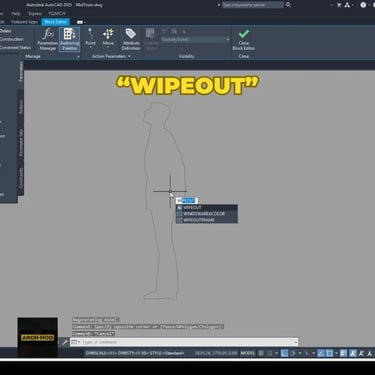
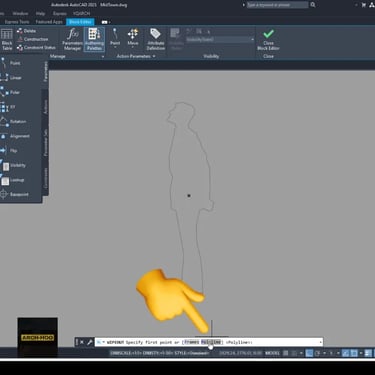
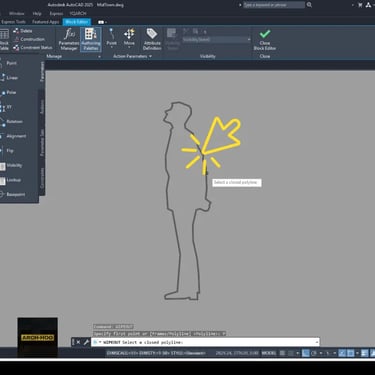
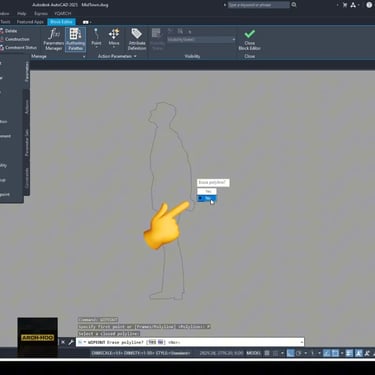
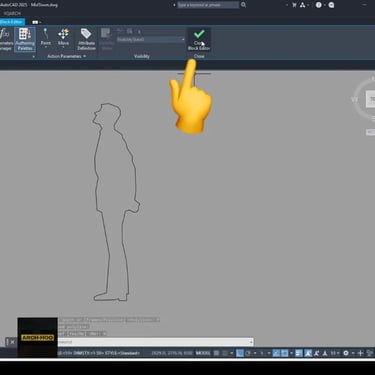
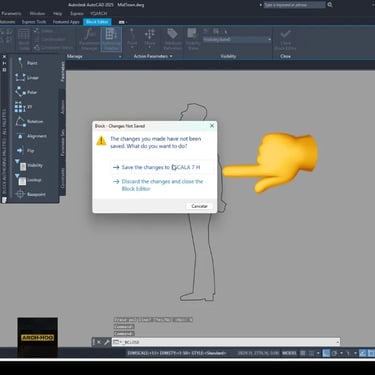
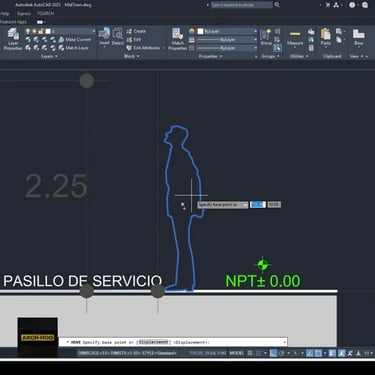






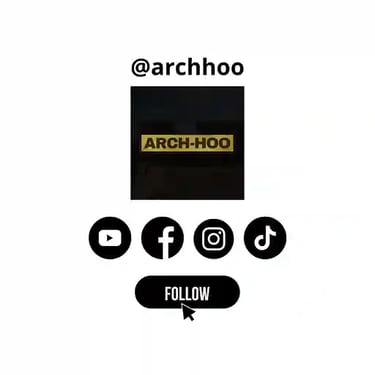
MIRA EL TUTORIAL AQUÍ:

Conclusión
El comando WIPEOUT es una herramienta útil para cualquiera que trabaje con AutoCAD. Te permite ganar claridad, ahorrar tiempo y mantener la jerarquía de tus dibujos. Si eres arquitecto, ingeniero, diseñador o estudiante, dominar este comando marcará la diferencia en cómo presentas tus proyectos.
Recuerda: un plano limpio comunica mejor y transmite profesionalismo.
DESCUBRE MÁS AQUÍ
Síguenos en nuestras redes sociales
Arch-Hoo © 2025. Todos los derechos reservados.


Descubrir
Contacto
